엑셀 도형 확대 축소 크기 스케일 조절 시 비율 고정 및 해제 설정 하기
엑셀에서 문서 작업 시 사진이나 도형을 삽입해서 작업하는데요.
원하는 사이즈로 딱 삽입이 되면 좋겠지만 대부분 그렇지 않기 때문에
삽입이나 축소해서 사용합니다. 스케일 비율이 작업 폼과 거의 동일하다면 문제가 없지만
세로나 가로 비율을 넓혔을 때 스케일이 고정되어 있다면 가로나 세로를 좀 더 확대 축소할 수 있게
고정을 해제해야 합니다
이와는 반대로 스케일이 고정되어 있지 않으면 확대나 축소 시 그림이나 사진이 찌그러지는데요
작업 형태에 맞게 확대 축소 비율을 고정 및 해제 하는 방법을 알아보겠습니다.
엑셀에서 제공하는 도형이나 사진 등 모두 비율 고정이나 취소를 할 수 있습니다.
다만 메뉴가 조금 다릅니다.
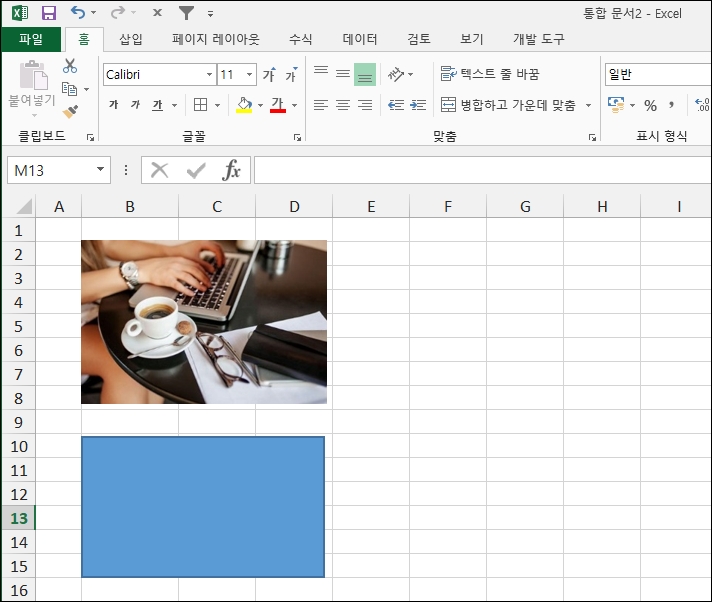
1. 사진 확대 축소 비율 고정 설정
오피스 버전에 따라 다르지만, 사진의 기본값은 확대 축소 비율이 고정값으로 되어 있습니다.
사진 선택 후 마우스 오른쪽 버튼을 클릭합니다. 메뉴가 나오면 [그림 서식]을 선택합니다.
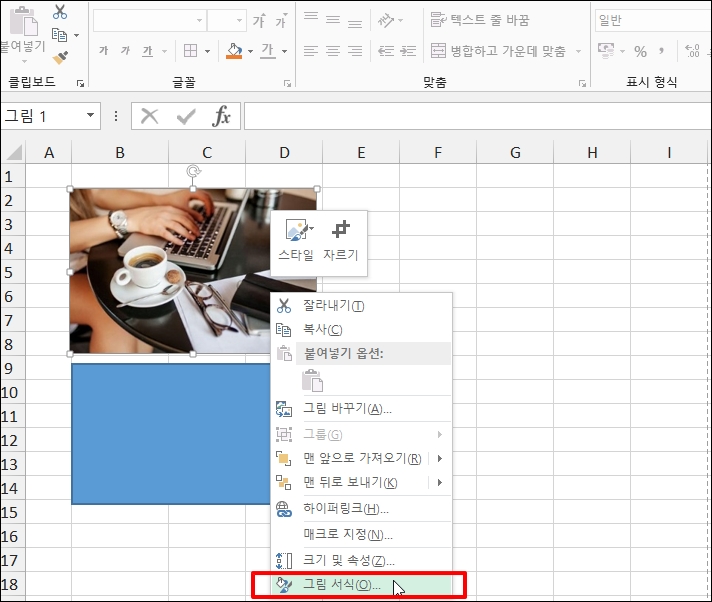
그림 서식 메뉴가 나오면 세 번째 아이콘인 [크기 및 속성]을 선택합니다.
크기 및 속성으로 이동하면 첫 번째 [크기]를 선택합니다.

가로세로 비율 고정 항목이 있는데요 체크하면 확대 축소 비율이 고정되고
체크 해제하면 고정 해제됩니다.

체크 해제하면 원하는 크기대로 조절할 수 있습니다.

2. 도형 확대 축소 비율 고정 설정
도형은 기본적으로 고정이 체크 해제되어 있어 원하시는 크기대로 도형 크기를 조절할 수 있습니다.

비율을 고정 또는 해제 하기 위해 도형 선택 후 마우스 오른쪽 버튼을 클릭합니다
메뉴가 열리면 [도형 서식]을 선택합니다.
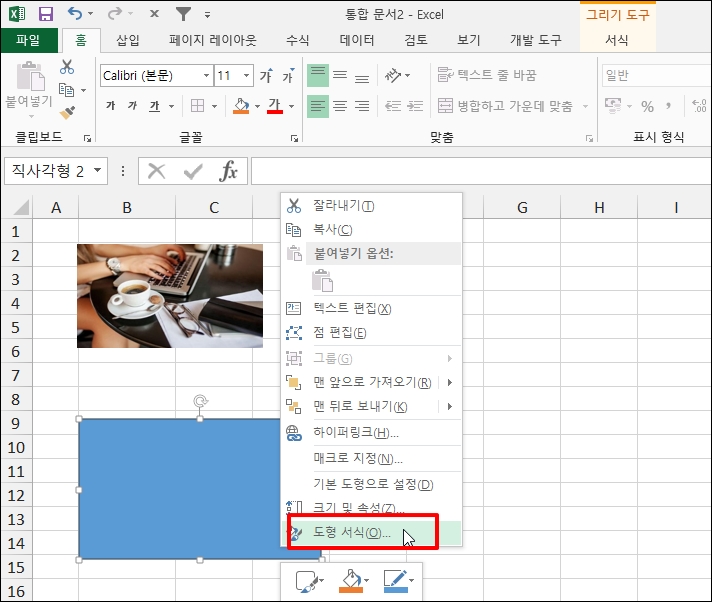
도형 서식 메뉴가 나오면 [크기 및 속성] 아이콘을 클릭합니다.
하위 메뉴 중 [가로세로 비율 고정]에 체크합니다.
체크되면 일정한 비율이 고정된 상태로 확대 및 축소할 수 있습니다.
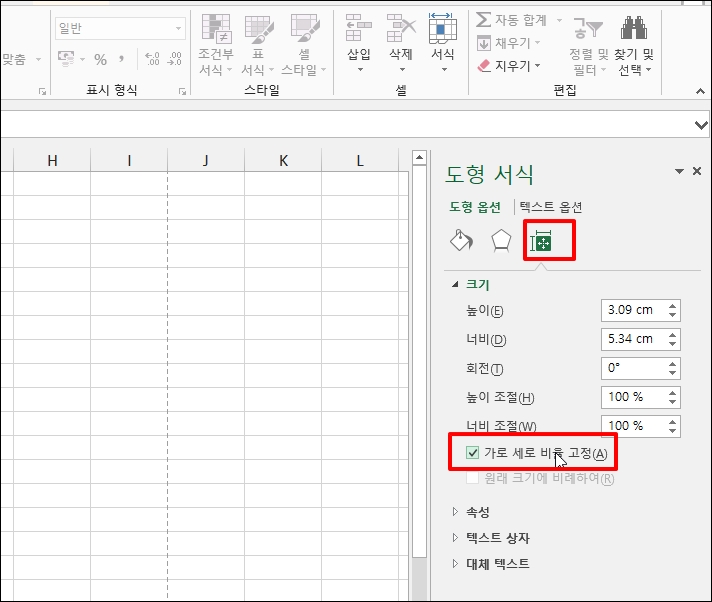
새로운 도형을 그리면 초깃값인 체크 해제인 상태로 그려지게 됩니다.

엑셀 도형 확대 축소 크기 스케일 조절 시 비율 고정 및 해제 설정 하기를 알아보았습니다.